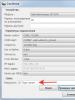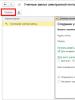Что такое OTG кабель и его возможности. Что такое функция OTG в смартфоне? Как узнать поддерживает ли планшет отг
Технология On-The-Go появилась, по современным меркам, уже достаточно давно - сегодня никого не удивляет возможность подключения flash-накопителя «напрямую» к телефону. В магазине не стоит задумываться о том, поддерживает ли xiaomi otg технологию – продукция Сяоми соответствует современным тенденциям развития портативной техники.
Это значит, что при наличии специального переходника, к любой модели Redmi или Mi можно подсоединить жесткий диск, флешку, а также другие девайсы.
Современный смартфон выполняет функции не только телефона, но и фотоаппарата, телевизора, домашнего кинотеатра. Как следствие, иногда требуется перенести один или несколько файлов на смартфон или обратно. Кроме того, некоторые модели можно подключить напрямую к телевизору, обеспечив себе просмотр фильмов в отличном качестве на широком экране.
Совсем уж экзотическое применение возможностей OTG – использование мышки или клавиатуры стационарного компьютера при работе пользовательского интерфейса на смартфоне.

Да, технология OTG позволяет сделать и это тоже, такой симбиоз может использоваться если у вас вдруг сломался компьютер, а напечатать отчет нужно срочно.
Как это работает?
Если вкратце - все работает практически без проблем и тонкой настройки. Во всех моделях Xiaomi, OTG как включить, так и выключить можно автоматически, без специальных команд и долгих блужданий по меню.
Основная загвоздка в наличии оригинального, правильно спаянного, корректно работающего кабель-переходника с microUSB или разъема типа С, на otg. Такого девайса в большинстве случаев бывает достаточно для выполнения большинства задач. Но при этом следует помнить о том, что зарядка аккумуляторной батареи аппарата через такой кабель - невозможна.

Шнур подключается к соответствующему разъему (usb или type-C) смартфона, а с другой стороны подключается, например, флешка.
Если подключить «мышь», на экране появится курсор. Соответствие кнопок мыши и реакции интерфейса miui можно определить экспериментально.
В верхней шторке появляется соответствующее уведомление о подключении накопителя памяти.

Работать с его содержимым можно сразу же после тапа на уведомление - запустится проводник, в котором будет «открыт» флеш-диск. Если этого не произошло, следует проверить вот что:
- Файловая система флешки должна быть FAT32. NTFS, exFAT или что-либо экзотическое Android пока не воспринимает своими штатными средствами и упорно будет предлагать отформатировать sd карту в понятный для него формат - FAT32;

- Для подключения hdd– портативного жесткого диска, необходимо наличие внешнего питания. Внешний жесткий диск, обычно, подключается двумя шнурами: один к powerbank, второй к otg переходнику.
Если все перечисленные действия не позволили видеть на смартфоне содержимое флешки, есть серьезное подозрение в том, что вам «повезло» купить неоригинальный OTG переходник, поэтому экономить на нем не стоит.
Еще один - теоретически возможный, вариант использования функции OTG в вашем смартфоне: подключение к hdmi порту телевизора. Для этого потребуется специальный адаптер с портами micro-usb (для подключения к смартфону), usb (для подключения дополнительного питания), hdmi (для подключения непосредственно к телевизору), через который и осуществляется подключение.
Не следует подключать адаптер во включенный телевизор! Сначала подключить все разъемы, затем включать смартфон и телевизор!
К сожалению, данный функционал поддерживается далеко не всеми моделями, и для реализации передачи изображения от смартфона на телевизор лучше пойти альтернативным путем - активировать соответствующую поддержку wi-fi.
Помимо флешек, мышек, клавиатур, дисков и телевизоров существует еще множество интересных и полезных устройств для подключения.
- Вы с легкостью можете подключить геймпад;

- Удобный кардридер;

- И даже телевизионную антенну.

Естественно на этом список не заканчивается, очень много устройств есть на Aliexpress по запросу "OTG" , и помните, что дешевле - не всегда лучше.
В заключение, хочется обратить внимание на тот факт, что любое подключение дополнительных устройств к смартфону, повышает расход его аккумулятора. Это обязательно необходимо учитывать при использовании решений OTG технологии.
Если вы посмотрите спецификацию своего мобильного устройства, то можете увидеть огромный функционал, о котором прежде могли никогда не слышать. К примеру, многие пользователи никогда не слышали про OTG, а эта технология поддерживается большинством смартфонов. Что же это такое?
OTG (от англ. On The Go — «на ходу») — технология, с помощью которой вы можете подключить к своему смартфону дополнительное устройство посредством полноценного USB-порта, поэтому правильно называть функцию USB OTG.
Что можно подключить к смартфону с помощью OTG? Много чего, например:
- Флеш-накопитель с информацией.
- Внешний жесткий диск. Правда, в этом случае жесткий диск должен иметь отдельное питание, иначе он просто не запустится.
- Мышь.
- Клавиатура.
- Геймпад.
- Картридер.
- Колонки.
- Веб-камера.
- Принтер.
Стоит отметить, что чаще всего пользователи подключают по технологии OTG к своим смартфонам флешки.
OTG кабель
Для того, чтобы подключить устройство к смартфону, используется кабель OTG. Продается он буквально в каждом магазине электроники и не только, так что с покупкой кабеля проблем быть не должно.
Выглядит кабель так (в примере — фирмы Olaudem):

Для USB Type-C также имеется кабель (в примере — фирмы Aukey):

Одна сторона кабеля подключается к смартфону, к другой — дополнительное устройство.
Есть и небольшие переходники без провода (в примере — фирмы Vention):

Если вам необходимо одновременно подключить несколько устройств к смартфону, вам понадобится хаб OTG, который может выглядеть примерно подобным образом:

Количество портов может различаться.
Обратите внимание, что в большинстве случаев никакие дополнительные настройки после подключения устройства не требуются. Если вы, допустим, подключили проводную клавиатуру посредством OTG к своему сенсорному гаджету, она сразу же должна заработать. Само собой, если смартфон поддерживает функционал OTG. То же самое можно сказать и о мышке, картридере, колонках и т.д. Впрочем, бывают и исключения, когда необходимо лезть в настройки, а то и вовсе устанавливать сторонние приложения для нормальной работы подключенного устройства.
Как узнать, поддерживает ли смартфон OTG?
Как упоминалось выше, большинство смартфонов и даже планшетов поддерживает технологию OTG — во всяком случае об этом говорит спецификация устройств. Но в некоторых случаях это не так, поэтому рекомендуем на всякий случай использовать приложение USB OTG Checker.

Устанавливаете и запускаете. Сразу же на экране видите, поддерживается ли на вашем устройстве технология OTG.

Есть и другое приложение — OTG? (именно так, со знаком вопроса).

При запуске нажимаете кнопку Check Now!

Видите ответ по поддержке OTG. В нашем примере — положительный.

Как вы уже наверняка знаете функция или технология USB OTG или USB On-The-Go является одним из важных изобретений, расширяющим преимущества старой спецификации USB. Эта технология может использоваться самими разными способами. В этой статье я открою вам 12 самых интересных секретов, как пользоваться OTG функцией на Андроид.
USB On-the-Go (USB OTG) позволяет смартфонам с интерфейсом USB выполнять роль хоста для подключенных к нему USB устройств. Что позволяет расширить функционал любого мобильного гаджета с поддержкой OTG. Самое известное расширение - двусторонний обмен данными с внешним накопителем типа флешки или портативного HDD. Кто-то резонно вспомнит другое применение - подключение к телевизору. Но о том, кабелем я расскажу вам в отдельной статье.
1. Зарядите от смартфона с поддержкой USB Host OTG другое устройство
Эту функцию с удовольствием оценит каждый пользователь Android. Ведь она позволяет заряжать смартфон от другого смартфона с функцией OTG, играющим роль USB хоста. Отличная технология, которая позволяет зарядить мобильное устройство в экстренных случаях.
2. Подключите портативный жесткий диск
К смартфону с поддержкой OTG через стандартный OTG кабель Вы можете присоединить портативный жесткий диск или любой другой внешний накопитель. Для этого просто соедините их между собой. Получить доступ к внешнему хранилищу данных и скопировать файлы на него крайне просто.

3. Подключите к смартфону с функцией OTG игровой контроллер
Если вы считаете, что играть в шутеры на Андроид-устройствах скучно и неудобно, то подключение внешнего игрового контроллера может кардинально изменить ситуацию. Используйте для подключения OTG кабель. В настоящее время большое количество мобильных игр для Андроид поддерживает внешние геймпады и подключить их к смартфону через OTG сможет каждый.

4. Подключите USB лампу
Скажите, вам бы понравилось, если ваш телефон в экстренных случаях сможет заменить светодиодную лампу? Думаю, да! Теперь это действительно возможно. OTG функция на Андроид позволяет подключить к USB интерфейсу LED светильник через тот же OTG кабель. Такую подсветку вы даже сможете использовать для фотосъемки ночью, если энергии встроенной вспышки будет недостаточно для освещения сцены.

5. Присоедините сетевой кабель LAN
А может у вас появилась нужда подключиться к широкополосному интернету напрямую, через сетевой кабель? Тогда купите адаптер LAN to USB и подключите его к USB интерфейсу с поддержкой OTG своего смартфона. Если по каким-то причинам вы не можете использовать беспроводный доступ к сети Интернет (нет подключения к WiFi или 3G сети), это решение спасет вас. Все что нужно - купите USB OTG порт и переходник на сетевой Ethernet интерфейс.

6. Передайте списки Контактов и Сообщения на другой телефон
С помощью приложения Samsung’s SmartSwitch или подобного софта вы можете передать все сообщения, журнал звонков и список контактов с вашего телефона на другой. Для это достаточно соединить оба устройства с помощью OTG кабеля. Помимо удобства и высокой скорости передачи данных этот способ позволит сэкономить заряд батареи. Отмечу, что устройством возможен лишь в одном случае - если оба гаджета поддерживают технологию OTG.
7. Присоедините клавиатуру или мышь
Вам не привычен стандартный способ навигации по интерфейсу Android устройства? Вы очень часто работает в мессенджерах WhatsApp и Facebook? Тогда вам будет удобнее работать с внешним устройством ввода, таким как клавиатура или мышь. И тут вам тоже будет кстати OTG функция на Андроид. Для вас не составит труда подключить к USB интерфейсу мышку или клавиатуру. Для этого подойдет стандартный OTG кабель. Более того, вы можете таким способом подключить и беспроводные устройства ввода, просто вставьте в OTG порт радиомодуль.

8. Присоедините внешнюю веб-камеру
Если вы являетесь фанатом цифровой фотографии, то возможность подключения внешней камеры к OTG порту Андроид устройства вас сильно порадует. Теперь не нужно подключать камеру к настольному компьютеру. Просто используйте возможности встроенной функции OTG.

9. Печатайте документы напрямую с Андроид телефона
Приложение PrintShare автоматически загрузит необходимые драйвера для подключения к USB порту принтера. Далее просто подключитесь через OTG кабель и распечатайте необходимый документ непосредственно со своего смартфона.

10. Жарко? Подключите USB вентилятор
Как известно, USB вентилятор отлично работает в паре с традиционным зарядным устройством. Напротив, вы могли наблюдать, что охлаждающие подставки для ноутбуков для питания вентиляторов часто подключаются к USB порту устройства. Для Андроид устройств это тоже возможно - просто подключите USB фан через O TG кабель.
11. Создавайте музыку на Андроид
Сегодня любой музыкант подтвердит, что большинство современных музыкальных инструментов (синтезаторы, гитары) можно подключить к компьютеру через MIDI интерфейс. Так вот, с приходом стандарта USB OTG появилась возможность подключить их и к вашему смартфону на платформе Android.
12. Запишите аудио через внешний микрофон
Эта функция пригодится многим, особенно создателям Youtube роликов. Любой смартфон с поддержкой OTG позволяет использовать внешний микрофон для записи голоса. Просто подключите микрофон к Андроиду через специальный OTG кабель и увеличите качество аудиодорожки в разы.
Как видите, существует множество способов использования OTG функции на Андроид, которые расширят возможности вашего мобильного устройства. Если я что-то упустил, пишите. Расширим список применения интерфейса с OTG вместе!
Сейчас мы рассмотрим причины и что делать в ситуации, когда ваш телефон Андроид не видит флешку или жесткий диск через USB OTG кабель.
Данная статья подходит для всех брендов, выпускающих телефоны на Android 10/9/8/7: Samsung, HTC, Lenovo, LG, Sony, ZTE, Huawei, Meizu, Fly, Alcatel, Xiaomi, Nokia и прочие. Мы не несем ответственности за ваши действия.
Внимание! Вы можете задать свой вопрос специалисту в конце статьи.
Внимание! В комментарии еще один совет от читателя с опытом решения данной проблемы. Не забудьте ознакомиться.
Причины почему телефон Андроид не видит через OTG переходник
Кроме отсутствия поддержки технологии USB On-The-Go (читайте ниже) есть и другие причины того, что ваш телефон или планшет Андроид не видит флешку через шнур, даже если индикатор горит:
- Слишком большой объем подключаемого накопителя.
- Если звук подключения есть, но определить оборудование не удается (или оно только заряжается), убедитесь, что его файловая система имеет подходящий формат Fat32. NTFS и ExFat на Андроид не читаются. Читайте
- Неисправность флешки. Попробуйте подключить её к компьютеру, чтобы убедиться, что накопитель работает.
- Повреждение разъема на телефоне/планшете. Даже если , это не значит, что разъем полностью исправен — могут быть повреждены контактны, отвечающие за передачу данных.
- Повреждение OTG-кабеля или переходника. Чтобы убедиться в его исправности подсоедините другую флешку к другому телефону, заведомо подходящим для выполнения этой задачи.
- Неподходящая версия ОС. Читайте в спецификации вашего производителя.
В некоторых случаях подключить устройство не удастся без . Это происходит в случае, если конкретная модель телефона не может автоматически монтировать внешний накопитель. Чтобы устранить недостаток, необходимо стороннее ПО — например, приложение , которое умеет работать с флешками, модемами, фотоаппаратами и другими устройствами.
Увеличить
При подключении оборудования через OTG-кабель программа самостоятельно его обнаружит и смонтирует. Найти содержимое накопителя можно будет в папке /sdcard/usbStorage/sda1. Для безопасного извлечения накопителя необходимо в StickMount выбрать опцию «Unmount».
К телефону Android можно подключить флешку и даже внешний жесткий диск через переходник OTG, однако не всегда это получается сделать с первого раза. Причины могут быть разные, от неправильной файловой системы до частичного повреждения разъема на смартфоне.
Чаще всего проблему удается устранить самостоятельно, но в тяжелых случаях приходится обращаться в сервисный центр.
Проверка поддержки OTG вашим телефоном
Если вы пытаетесь понять, почему Андроид не видит флешку USB, то первым делом необходимо убедиться, что смартфон вообще умеет работать с USB Flash.
Для этого он должен поддерживать технологию USB On-The-Go. Она подразумевает, что microUSB подает питание на внешний накопитель через OTG кабель, так что он становится видимым в Андроид, прямо как в Windows 7/10/XP.
Чтобы убедиться, что аппаратные характеристики позволяют подключать к телефону модем, флешку, клавиатуру или любое другое USB-устройство, установите на Андроид приложение .
Если программа покажет, что телефон готов к работе с внешними устройствами через хаб, то можно подключать кабель OTG и через него устанавливать соединение с флешкой.
 Увеличить
Увеличить Как правильно подключать флешку к Android через USB
Что делать, чтобы при подключении флешки к телефону не возникало ненужных сложностей и ошибок? Четко следовать инструкции:

Если устройство не определяется и не монтируется, воспользуйтесь возможностями приложения StickMount. Не забывает выполнять размонтирование перед извлечением носителя, чтобы не повредить его файловую систему.
Лекция по анатомии мобильных
устройств. Чт
о
такое USB OTG в смартфоне и планшете?
Многие читатели портала СмартПульс.Ру, встречая в обзорах фразу «USB OTG работает» или наоборот, «USB OTG не работает», интересуются, что такое USB OTG, как им пользоваться и какая вообще от него польза?
Спецификация USB OTG была создана с целью соединения электронных устройств между собой для передачи данных через порт USB, минуя компьютер. OTG расшифровывается как “On-the-Go” («На ходу»).
Эта спецификация имеет свой логотип:

Порт USB
OTG используется не только в смартфонах и планшетах. Он используется также и в
некоторых других устройствах, например, в плеерах, автомагнитолах, телевизорах,
принтерах. К устройствам, оснащенным USB OTG, можно напрямую подключать
USB-
носители с мультимедийным контентом и слушать
музыку, смотреть фильмы, или (в принтерах) распечатать изображения и документы.
Принтеры с такой возможностью обычно именуются как «принтеры с прямой печатью».
В качестве п
одключаемых к портам
USB OTG
носителей могут выступать
как обычные "флешки", так и более сложные устройства, например, фотоаппараты.
В этих устройствах (кроме смартфонов и планшетов) порт – «однонаправленный», то есть порт в устройстве выступает только для подключения пассивных USB-накопителей. А для соединения с компьютером используется другой USB порт (если он есть; но его может и не быть, если устройство – сетевое или вообще не предназначено для соединения с компьютером).
В то же время в смартфонах и планшетах с портом USB OTG этот порт – «двунаправленный», то есть может использоваться как для подключения пассивных устройств, так и для соединения с компьютером (в этом случае смартфон или планшет сами выступают в роли пассивного устройства).
В соответствии с принятой терминологией, активное USB устройство именуется USB-хостом. И именно таковыми становятся смартфоны и планшеты, когда к ним через USB OTG подключаются "флешки" и другие устройства.
Теперь следующий вопрос: каким образом при соединении с каким-то другим устройством через USB OTG смартфон (планшет) «догадается», как ему работать – как USB-хост или как пассивное устройство?
Для этого в порту USB OTG выделен специальный контакт, отвечающий за режим работы этого порта.
Рассмотрим переключение в режим хоста на примере стандартного кабеля-переходника USB OTG для разъема micro-USB. Кстати, из-за наличия дополнительного контакта этот USB-разъём имеет не 4, а 5 контактов. Посмотрите на схему этого переходника:

На схеме в верхнем разъеме (micro-USB)
за режим OTG
отвечает контакт номер 4.
При соединении контактов 4 и 5 в смартфоне (планшете) активизируется
режим хоста, и он может управлять подключенными устройствами. Одновременно
смартфон (планшет) подает на контакт 1 питание +5 Вольт, которым запитывается
подключаемое устройство (если оно не имеет собственного источника питания).
Соответственно, подключение устройства повышает нагрузку на систему питания
смартфона; и это повышение может быть значительным, если подключается, например,
портативный внешний жесткий диск.
Это соединение контактов 4 и 5 осуществлено "жестко" в кабеле-переходнике USB OTG - они просто "намертво" спаяны между собой.
В «древности» народные умельцы «потрошили» кабели и удлинители с разъемами USB, и путем пайки превращали их в переходники для USB OTG:

(фотография взята отсюда:
http://r-nedo.livejournal.com/6598.html)
Но теперь в таком "шаманстве" нет необходимости: кабели-переходники USB OTG можно найти во многих магазинах и стоят они не дорого.
Выглядит типовой кабель-переходник USB OTG для разъема micro-USB вот так:

(кликнуть для увеличения)
Но в последнее время стали
появляться смартфоны и планшеты не с разъемом micro-USB, а с разъемом USB
Type-C. Для таких разъемов тоже существуют кабели-переходники USB OTG, но по
причине новизны найти их в магазинах намного сложнее.
А выглядят они так:

(кликнуть для увеличения)
Теперь, когда мы разобрались с теорией, перейдем к практике.
Все ли смартфоны и планшеты поддерживают USB OTG?
Нет, не все. Как правило, дорогие устройства поддерживают USB OTG, а дешевые (бюджетные) – могут поддерживать, а могут и не поддерживать. Обычно это указывается в технических характеристиках устройства, но не всегда. В таком случае помогает чтение форумов и обзоров; на крайний случай – собственноручная проверка. Внимание! Во всех обзорах на портале сайт тестируемые устройства проверяются на функционирование USB OTG!
Особняком стоят планшеты на полноценной операционной системе Windows. Как правило, в них имеется не порт USB OTG, а настоящий полноценный и полноразмерный порт USB 2.0 или 3.0; а то и несколько таких портов. В этом случае необходимости в USB OTG просто нет.
Бывают и в Windows-планшетах особенности, когда все-таки в них нет полноразмерных USB-портов. Тогда в них обязательно должен быть порт micro-USB или USB Type-C. И вот в этих случаях даже для Windows-планшета может потребоваться кабель-переходник USB OTG!
Какие устройства можно подключать к смартфонам и планшетам через USB OTG?
Начнем с простого случая: Windows-планшет. К нему можно подключать всё, на что существуют драйвера, включая принтеры, веб-камеры и десятки других типов устройств. Только следите, чтобы планшет по питанию не перегрузился.
Теперь – к более сложному: смартфонам и планшетам на Android.
Если порт USB OTG на устройстве функционирует, то гарантированно он будет работать только с тремя видами устройств: мышкой, клавиатурой и «флешками» объемом до 32 Гб включительно. Поддержка других устройств определяется особенностями прошивки смартфона/планшета (т.е. добросовестностью производителя).
После подключения флешки к смартфону (планшету) она появляется как "Съемный накопитель" в разделе "Хранилище и USB- накопители" (в Android 6) или в разделе "Память" (более ранние версии):

(кликнуть для увеличения)
Соответственно, открывается доступ и через файловые менеджеры.
Наиболее вероятно (но уже не на 100%), что будут работать «флешки» на 64 Гб и более, карт-ридеры и портативные плееры.
Затем – портативные жесткие диски. С ними ситуация усугубляется тем, что от смартфона (планшета) требуются "двойные усилия": надо одновременно и «осилить» его по питанию; и к тому же распознать его файловую систему (чаще всего – NTFS).
И, наконец, самые бесперспективные случаи – сканеры, принтеры, и даже свои «собратья» - другие смартфоны и планшеты на Android-е. Да, уважаемые читатели, «себе подобных» Android-устройства при подключении через USB OTG очень не любят.
Еще интересный вопрос: существуют ли устройства, которые можно подключить к смартфону/планшету напрямую, без кабеля-переходника?
Да, существуют в природе «флешки» с двухстандартными соединителями: «обычный» USB в качестве первого и micro-USB или USB Type-C в качестве второго. Выглядят они примерно так:

Но распространены «двухстандартные» флешки довольно мало, и лучше на них не ориентироваться.
Сфера применения USB OTG .
Как уже упоминалось выше, если в смартфоне или планшете есть функционирующий порт USB OTG, то с ним без проблем будут работать мышки и клавиатура. Но такой вариант применения USB OTG не получил распространения. Тем более, что, например, настройка переключения языков ввода комбинацией клавиш на физической клавиатуре - это тот еще процесс. :)
Наибольшее распространение получил порт USB OTG для подключения внешних накопителей с теми файлами, которые не обязательно должны постоянно присутствовать в смартфоне (планшете). Если, например, файлы с оффлайн-картами местности должны постоянно находиться в смартфоне (во внутренней памяти или на micro-SD карте); то коллекция фильмов или фотоальбомов может храниться на флешке и подключаться по мере необходимости.
Также довольно удобно подключение фотоаппарата. Можно, например, скачать с него порцию свежих фотографий, просмотреть на относительно крупном экране; а затем выбранные отправить друзьям или выложить в Интернет.
Еще одно, в некоторой степени "нестандартное"
применение мобильных устройств c USB OTG -
подзарядка
других устройств (использование в качестве Power Bank).
Как уже отмечалось выше, при активации порта USB
OTG
в кабель-переходник подается напряжение +5 Вольт.
Соответственно, если к переходнику подключить другое устройство, то
оно будет заряжать свой аккумулятор от "основного" смартфона (планшета)!
Но надо помнить о разумных ограничениях при использовании такой
возможности. Главное правило состоит в том, что устройство с "большим"
аккумулятором должно подпитывать устройство с "маленьким"; а не наоборот. Иначе
Вы легко можете "посадить" устройство с "маленьким" аккумулятором, толком не
зарядив устройство с "большим".
Ваш Доктор.
14.01.2017